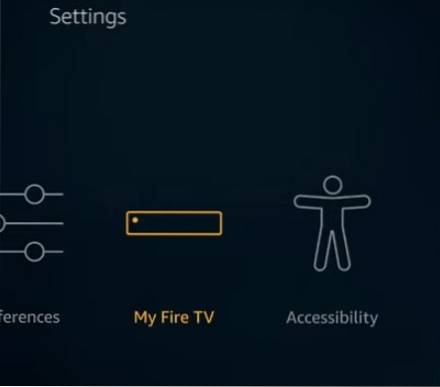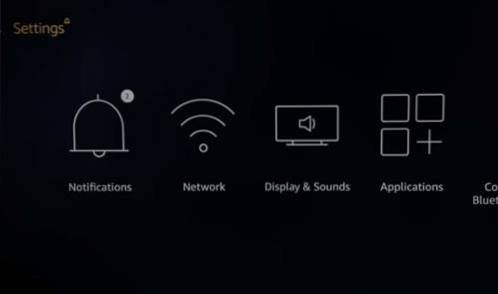Dacă aveți un laptop Windows care are probleme cu WiFi, există câteva probleme comune care pot fi rezolvate.
O problemă WiFi va fi de obicei afișată cu un mic roșu-X în rețea și pictograma de conexiune din dreapta jos.
Uneori nu este afișată nicio eroare și încă nu există conexiune wireless.
Fiecare laptop are un card wireless încorporat pentru conectarea la WiFi.
Cardurile wireless sunt aparate de radio mici, care au protocoale WiFi pentru a comunica cu alte dispozitive wireless, cum ar fi un router.
Când un card wireless încetează să mai funcționeze, există mai multe lucruri care pot fi verificate pentru ca acesta să funcționeze din nou.
Mai jos sunt câteva probleme obișnuite fără fir cu laptopurile Windows, împreună cu pașii pentru a le remedia.
Cum să remediați problemele de conexiune WiFi cu un laptop Windows
- Verificați comutatorul wireless
- Be Sure WiFi este activat în Windows
- Be Sure Wireless este activat în BIOS
- Actualizați driverul cardului WiFi
- Instalați manual driverul cardului WiFi
- Resetați TCP / IP
- Resetați Winsock
- Flush DNS
- Înlocuiți cardul WiFi

Mai întâi asigurați-vă că orice comutator WiFi de pe laptop este pornit.
Toate laptopurile sunt diferite și poate exista sau nu un comutator wireless.
Uneori, un comutator va rămâne chihlimbar atunci când este apăsat, ceea ce este adesea o altă problemă.
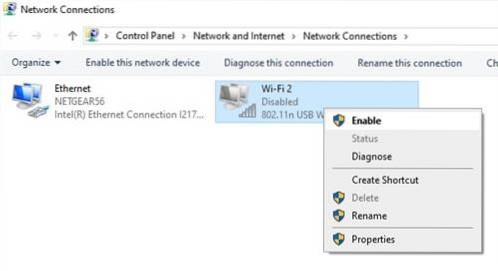
Cardul wireless poate fi activat și dezactivat în Windows asigurați-vă că este activat.
Pentru a verifica accesați Rețea și Internet-> Conexiuni de rețea și faceți clic dreapta pe pictograma WiFi.
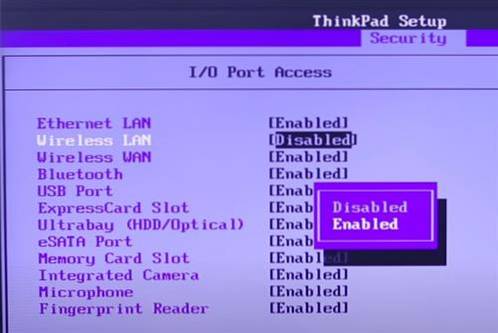
În funcție de laptop, există de obicei o setare în BIOS pentru a activa sau dezactiva wireless.
Pentru a intra în BIOS, o tastă este apăsată atunci când laptopul este pornit pentru prima dată înainte de pornirea Windows.
Deși nu este de obicei problema, este ceva de care trebuie să ții cont.
Dacă driverul intern al cardului WiFi este deteriorat sau depășit, este posibil să nu funcționeze corect.
Actualizarea driverului este ușor de făcut dacă aveți o conexiune la internet cu laptopul.
Deoarece WiFi-ul nu funcționează, ar trebui probabil să fie utilizat un cablu Ethernet sau un adaptor WiFi USB.
Pentru a actualiza driverul, accesați Manager de dispozitiv și faceți clic dreapta pe cardul wireless.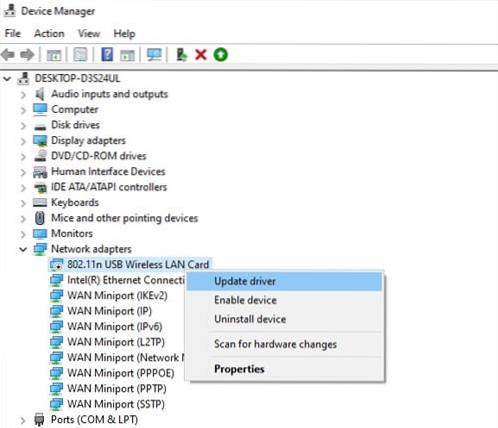
Selectați Actualizare driver pentru Windows pentru a căuta cea mai bună versiune.
Va apărea un pop-up, selectați Căutare automată pentru software-ul actualizat al driverului.
Windows va căuta drivere actualizate pe internet și le va instala automat.
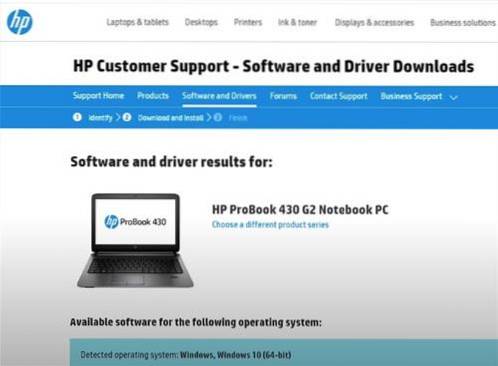
Deși Windows este de obicei foarte bun în găsirea driverului corect, uneori poate fi greșit.
Dacă se întâmplă acest lucru, puteți instala driverul manual accesând site-ul web de fabricare a laptopurilor și descărcându-l.
Fiecare fabrică va avea o configurare diferită, dar practic descărcați driverul WiFi și instalați-l.
Există un set încorporat de instrucțiuni numit TCP / IP care uneori poate deveni corupt și necesită resetare.
Dacă conexiunea dvs. la internet este foarte lentă sau nu vă puteți conecta la Internet și ați încercat toate celelalte metode pentru a rezolva problema, este posibil ca TCP / IP să o cauzeze.
Va trebui să fie deschisă o fereastră de prompt de comandă pentru a introduce comenzi.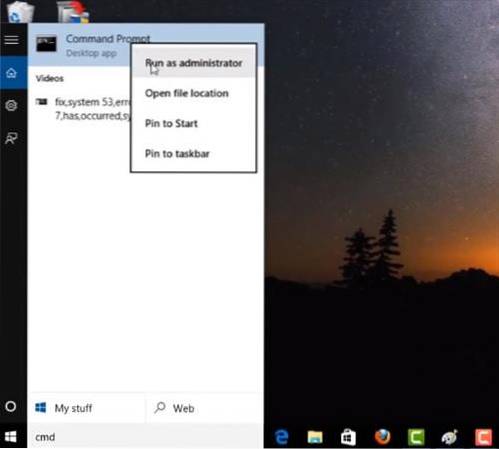
Pentru a deschide această fereastră tastați CMD în bara de căutare, faceți clic dreapta pe Command Prompt și selectați Rulat ca administrator.
Tastați comanda netsh int ip reset.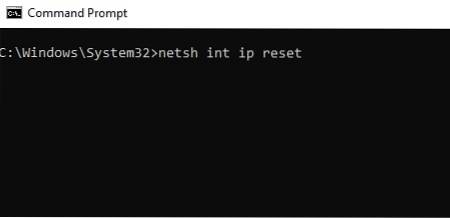
După ce ați terminat, reporniți computerul și testați conexiunea WiFi.
Resetarea Windows Winsock poate, de asemenea, elimina problemele.
Tastați comanda resetarea netsh winsock.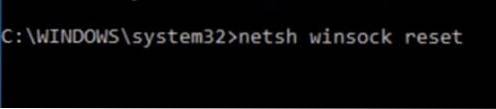
După ce ați terminat, reporniți laptopul și testați conexiunea WiFi.
Spălarea DNS poate ajuta, de asemenea, la eliminarea problemelor.
Tastați comanda ipconfig / flushdns.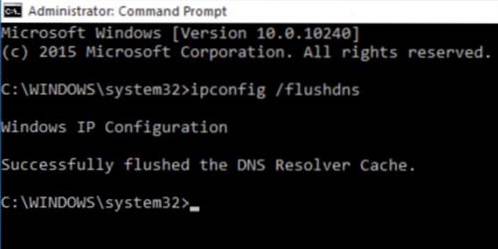
După ce ați terminat, reporniți laptopul și testați conexiunea WiFi.

Dacă ați încercat totul și WiFi încă nu va funcționa, este posibil ca cardul wireless să fi mers prost.
Majoritatea laptopurilor au în partea de jos cardul wireless instalat, care poate fi înlocuit. Desigur, fiecare fabrică construiește laptopuri diferit, deci asigurați-vă că verificați online locația sa.
O altă opțiune mai ușoară este un adaptor USB fără fir care se conectează pur și simplu la un slot USB și se conectează la WiFi.
Există multe tipuri de adaptoare USB fără fir pentru a se potrivi majorității oricărei configurări, de la unități mici de la unități mari la unități mari cu antene mari pentru o recepție mai bună.
rezumat
Remedierea unui laptop Windows cu probleme fără fir poate fi uneori ușoară și alteori problematică.
Cardul wireless intern încorporat într-un laptop este un mic radio care are nevoie de drivere și protocoale corecte pentru a comunica cu alte dispozitive.
Asigurați-vă că orice comutator wireless este activat.
În timp ce un comutator WiFi on / off poate fi evident, este o greșeală obișnuită.
Dacă orice altceva eșuează, o opțiune ușoară este să cumperi un adaptor USB fără fir.
Adaptoarele USB fără fir sunt opțiuni cu costuri reduse care funcționează foarte bine și pot chiar să actualizeze WiFi-ul laptopului.
Ați avut probleme WiFi cu un laptop Windows? Spuneți-ne cum ați remediat-o mai jos.
 ComputersHowto
ComputersHowto